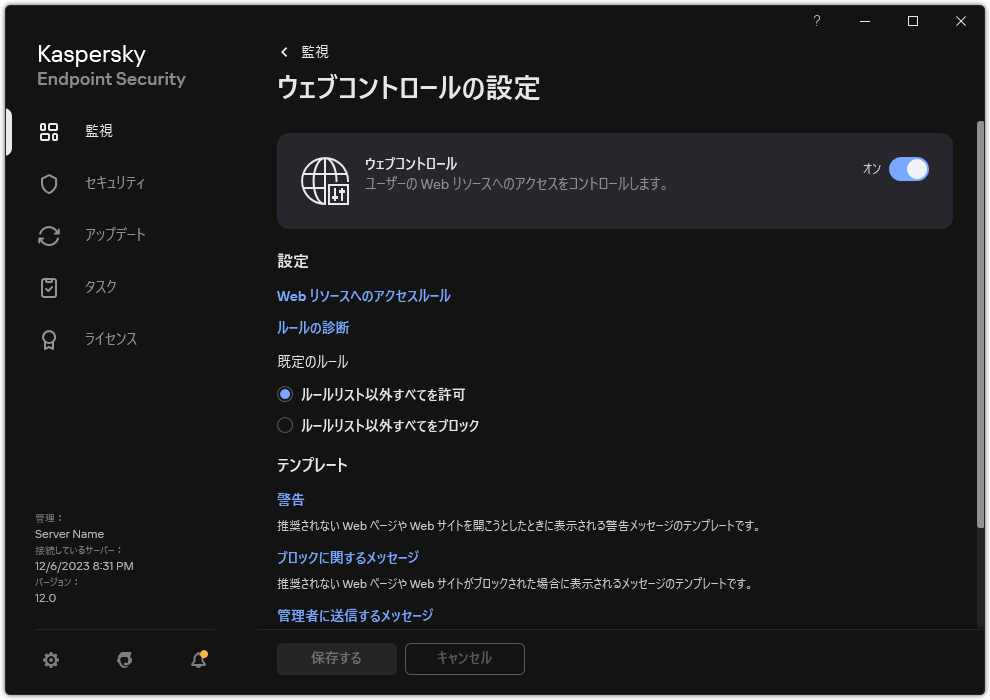ブラウザーで JavaScript を有効にしてください。
Web リソースアドレスによるフィルター
個々の Web リソースへのアクセスを制御するには、ウェブコントロールルールを作成し、Web アドレスのリストを作成し、ウェブコントロールの処理を選択する必要があります。Web アドレスのリストを作成する際は、URL アドレスを入力することも、マスクを使用することもできます。
ルールには、ルールのスケジュールと、ルールが適用されるユーザーのリストを含めることができます。たとえば、Web サイトへのアクセスを就業時間中のみに限定したり、特定のグループのユーザーに対して Web サイトへのアクセスを許可したりできます。
管理コンソール(MMC)で Web リソースアドレスフィルターを有効にする方法
Kaspersky Security Center の管理コンソールを開きます。 コンソールツリーで、[ポリシー 目的のポリシーを選択し、ダブルクリックしてポリシーのプロパティを表示します。 ポリシーウィンドウで、[セキュリティコントロール ウェブコントロール [ウェブコントロール [ウェブコントロール設定 追加 [Web リソースへのアクセスルール
Web リソースアクセスルールを設定します:[名前 [適用するアドレス 個別のアドレス Web リソースのアドレスのリストを作成します。URL を入力したり、マスクを使用 して Web アドレスを指定できます。また、Web リソースのアドレスのリストをテキストファイルでエクスポート することもできます。暗号化された接続のスキャンがオフ の場合、HTTPS プロトコルについてはサーバー名でのみフィルターできます。
[適用するユーザー すべてのユーザー 個別のユーザーまたはグループ マスクを使用 して Web アドレスを指定できます。また、Web リソースのアドレスのリストをテキストファイルでエクスポート することもできます。Active Directory からユーザーのリストを作成します。 [処理 許可 ブロック 警告する [ルールのスケジュール 変更内容を保存します。 Web コンソールと Cloud コンソールで Web リソースアドレスフィルターを有効にする方法
Web コンソールのメインウィンドウで、 [デバイス ポリシーとプロファイル Kaspersky Endpoint Security のポリシーの名前をクリックします。ポリシーのプロパティウィンドウが表示されます。
[アプリケーション設定 [セキュリティコントロール ウェブコントロール [ウェブコントロール設定 追加 Web リソースアクセスルールを設定します:[ルール名 Web リソースのアクセスルールに[有効 リストから削除しなくても、トグルスイッチを使用していつでも Web リソースアクセスルールを無効にすることができます。
[処理 許可 ブロック 警告する [アドレス 個別のアドレス、グループ、またはその両方に適用 Web リソースのアドレスのリストを作成します。URL を入力したり、マスクを使用 して Web アドレスを指定できます。また、Web リソースのアドレスのリストをテキストファイルでエクスポート することもできます。暗号化された接続のスキャンがオフ の場合、HTTPS プロトコルについてはサーバー名でのみフィルターできます。
[ユーザー すべてのユーザーに適用する 個別のユーザー、グループ、またはその両方に適用 マスクを使用 して Web アドレスを指定できます。また、Web リソースのアドレスのリストをテキストファイルでエクスポート することもできます。Active Directory からユーザーのリストを作成します。 [ルールのスケジュール 変更内容を保存します。 本製品のインターフェイスで Web リソースアドレスフィルターを有効にする方法
メインウィンドウで 、本製品の設定ウィンドウで、[セキュリティコントロール ウェブコントロール
ウェブコントロールの設定
[設定 Web リソースへのアクセスルール 表示されたウィンドウで、[追加 [Web リソースへのアクセスルール
[ルール名 Web リソースのアクセスルールに[オン トグルスイッチを使用していつでも Web リソースのアクセスルールを無効にすることができます。
[処理 許可 ブロック 警告する [適用するアドレス 個別のアドレス Web リソースのアドレスのリストを作成します。URL を入力したり、マスクを使用 して Web アドレスを指定できます。また、Web リソースのアドレスのリストをテキストファイルでエクスポート することもできます。
暗号化された接続のスキャンがオフ の場合、HTTPS プロトコルについてはサーバー名でのみフィルターできます。
[ユーザー すべてのユーザー 個別のユーザーまたはグループ マスクを使用 して Web アドレスを指定できます。また、Web リソースのアドレスのリストをテキストファイルでエクスポート することもできます。Active Directory からユーザーのリストを作成します。 [ルールのスケジュール 変更内容を保存します。 これにより、新しいウェブコントロールルールがリストに追加されます。必要に応じて、ウェブコントロールルールの優先度を変更します。リストから削除しなくても、トグルスイッチを使用していつでも Web リソースアクセスルールを無効にすることもできます。
ページのトップに戻る